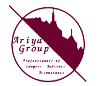画面概要
勤怠情報(未承認)インポート画面は勤怠情報を扱う画面です。フィンガースキャンやタイムカードから取得したデータを当システムへインポートします。
当画面では勤怠情報は承認ステータスに未承認を設定して勤怠情報を作成します。勤怠情報の承認は[ACS0420]勤怠情報(日次)画面、または[ACS0410]勤怠情報(従業員単位)画面で実施します。
画面イメージ

※画面内の丸付き番号は画面解説の番号と対になります。
画面解説
- カレンダー
一時保存したインポートデータを勤務日毎に表示します。日付を選択して“一時保存データを表示”ボタンを押下することで一時保存勤怠情報一覧に詳細を表示します。背景色の意味については以下の表を参照してください。
優先順位 背景色 状況 対応方法 1 水色 当日、もしくは選択中 無し 2 灰色 勤怠情報が存在し、一時保存勤怠情報が存在しない。つまり、当該日の勤怠情報登録は完了している。 無し 3 桃色 勤怠情報が存在し、一時保存勤怠情報が存在する。つまり、当該日の勤怠情報登録は一部完了してない。 完了してない(エラーが発生している)従業員の備考欄を参考に修正した後、再度保存して下さい。 4 薄緑色 勤怠情報が存在せず、一時保存勤怠情報が存在する。つまり、当該日の勤怠情報はインポートのみ完了している。 勤怠情報を確認した後、保存して下さい。 5 白色 勤怠情報が存在せず、一時保存勤怠情報が存在しない。 勤怠情報をインポートして下さい。 - 一時保存勤怠情報一覧
カレンダーで選択した日付の一時保存勤怠情報一覧を表示します。背景色の意味については以下の表を参照して下さい。
背景色 状況 対応方法 薄赤色 一時保存勤怠情報にエラーがあります。 備考欄を参考に修正した後、保存して下さい。 白色 一時保存勤怠情報にエラーがありません。 一時保存勤怠情報を確認した後、保存して下さい。 灰色 既に登録されています。 無し 一時保存勤怠情報にエラーがある場合、備考欄へエラーメッセージを出力します。
エラーメッセージ 背景色 エラー内容 対応方法 入室時間が正しくありません。 薄赤色 入室時間を正しいフォーマットで入力して下さい。 HHMMフォーマットで入力します。 退室時間が正しくありません。 薄赤色 退室時間を正しいフォーマットで入力して下さい。 HHMMフォーマットで入力します。 この従業員は登録されていません。 薄赤色 インポートした従業員コードの従業員情報が登録されていません。 インポートファイルの従業員コードを確認する、もしくは従業員情報の従業員コードを確認します。 入社日以前の日付です。 薄赤色 インポートした日付時点で当該従業員は入社していません。 インポートファイルの日付を確認する、もしくは従業員情報の入社日を確認します。 退職日以降の日付です。 薄赤色 インポートした日付時点で当該従業員は退職しています。 インポートファイルの日付を確認する、もしくは従業員情報の退社日を確認します。 データは既に承認されています。 灰色 インポートした勤怠情報は既に登録(承認済)されています。 無し(保存ボタン押下でデータを上書けません) データは既に登録されています。 灰色 インポートした勤怠情報は既に登録(未承認)されています。 無し(保存ボタン押下でデータを上書けます) その従業員は給与グループに存在しません。 薄赤色 インポートした従業員コードの従業員情報が給与グループに属していません。 インポートファイルの従業員コードを確認する、もしくは従業員給与情報の給与グループを確認します。 - 入室時間
実際の出勤時間を設定します。
- 退室時間
実際の退勤時間を設定します。
当システムでは一勤務日の中で日付を跨いだ場合、24時を0時としません。
当システムでは一勤務日の最大勤務時間を24時間としています。
- 入室時間
- 一時保存/保存
- 一時保存
一時保存勤怠情報一覧に設定した内容を一時保存データとして保存します。一時保存とは勤怠情報として登録するのではなく、当該画面内のみで有効な一時データとして保存するということです。入力途中で一旦保存しておきたい場合などに使用します。
- 保存
一時保存勤怠情報一覧へ設定した内容を勤怠情報として保存します。
- 一時保存
- レポート表示
勤怠情報(未承認)インポートレポートを表示します。レポートの表示/ダウンロード方法ついては共通機能(レポート表示)を参照して下さい。
- インポート
[ACS0520]タイムレコーダデータ(未承認)読込画面へ遷移します。
呼び出し元画面/コマンド・センター/メニュー
- 画面
- コマンド・センター
- メニュー